按关键词阅读: 笔记本 SSD aigo sata

文章图片

文章图片

文章图片

文章图片

文章图片
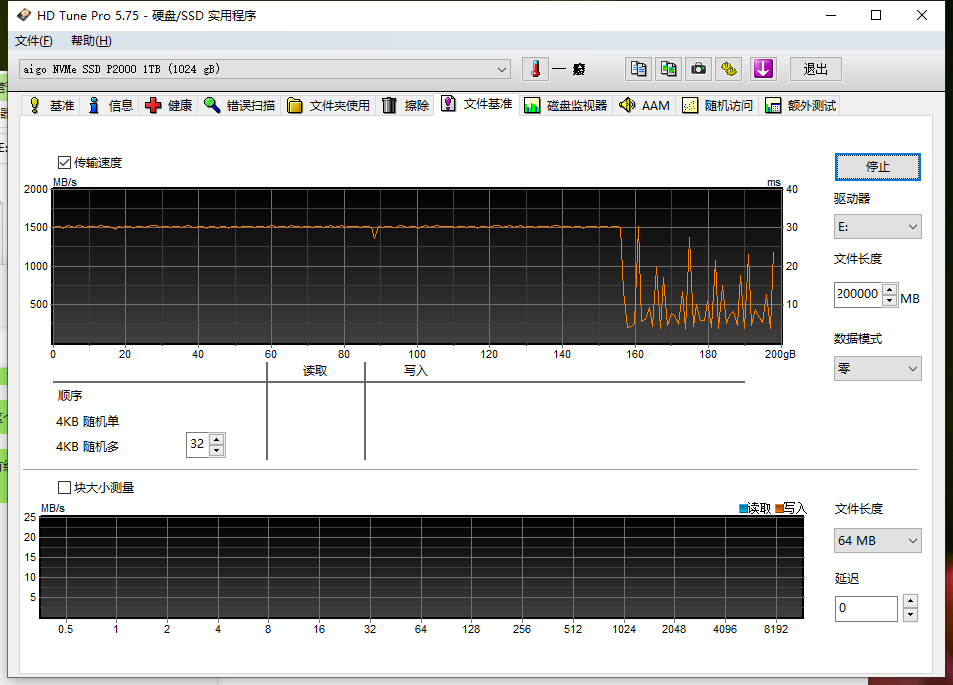
文章图片
aigo的P2000作为一款最近比较火爆的PCIe3.0x4 NVMe SSD , 以其高性价比的特性受到了不少用户的追捧 , 当然我也不例外 。 目前使用的戴尔燃7000笔记本购买于2018年 , 使用了i5-8265U+16G内存+512G SATA SSD+MX130显卡的组合 , 现在仍在发挥余热 , 性能可以满足上网、办公的要求 , 没必要淘汰换新 。 相信有我这样精打细算想法的用户也不在少数 , 那么闲话少叙 , 下来和大家分享一下这款aigo国民好物P2000 SSD的使用体验 。
首先这款产品由aigo送测 , 在包装上 , aigo P2000采用了抗震纸盒包装 , 正面是品牌LOGO和产品容量等信息 , 我这款是1TB容量 , 终身维护、5年质保的政策可以免去用户的后顾之忧 。
背面则采用了镂空设计 , 可以让用户在不拆包装的前提下对产品有一个直观的印象 。
P2000采用了新款贴纸 , 橙白配色更显时尚大方 , aigo也为SSD配备了一枚安装螺丝 , 方便大家在安装时使用 , 比较贴心 。
P2000采用了TLC颗粒 , 相较于QLC颗粒 , 平均擦写寿命提升了近7倍 , 用的更长久 。 规格方面也适标准的M.2 2280 , 加持PCle3.0四通道的高速接口+NVMe1.3技术标准 , 支持LDPC ECC纠错和HMB缓冲技术 , 顺序读取速度高达2100MB/S , 最大连续写入速度高达1600MB/s 。 单面设计可以轻松安装在笔记本/PC的M.2槽上 , 安装的时候就跟插内存条一样 , 没什么难度 。
装入笔记本的时候 , 需要拆下D面 , 从这张图上可见D面只有9颗螺丝 , 拧下后轻轻撬开周围缝隙 , 然后慢慢用力就能取下D面了 。 生产日期上可见笔记本生产于2018年 , 原来的SATA SSD有点拖后腿 , 这款aigo P200正好可以提升一下性能和容量 。
取下D面后 , 安装好P2000拧紧螺丝 , 就完成了安装过程 , 很简单是不是?
安装好后的效果如图:
虽然看不见 , 但确确实实地让老笔记本焕发了新生机 , 接下来装上系统运行一下测试看看它的实力 。
使用CrystalDiskMark测试了一下 , 读取速度2097MB/s , 写入速度1689MB/s , 成绩和官方数据没什么差别 , 4K得分看着也不错 。 安装好后感觉笔记本就像换新一样 , 不仅开机速度大大提升 , 打开常用软件基本都是即点即开 , PS等程序不到10秒就可以进入界面作图 , 效果立竿见影 。
作为一款实用派产品 , 我测试了一下缓外 , aigo P2000虽然没有缓存芯片 , 但是它却拥有接近160G的缓存容量 , 考虑到当前的定价 , 总体还是很不错的 , 适合追求性价比的用户拥有 。 而且日常使用中 , 普通用户应该也很少会一次性传输几百GB的文件 , 即使有分批次传输也毫无问题 , 对于缓外速度这一块其实没必要过多担心 。
最后总结一下:aigo国民好物P2000 NVMe SSD一款补足老电脑短板的神器 , 可以说换上后确实起到了立竿见影的效果 。 毕竟原来的配置在现在也不算落伍 , 就是因为SATA SSD拖了系统后腿 , 装好P2000后当作主力盘 , SATA SSD作为仓库盘也算物尽其用 。 不仅提升了电脑整体性能 , 而且1TB的容量也足够放不少资料 , 不仅适合老电脑升级 , 也适合新电脑使用 , 大大提升了生产力和工作效率 。 同时传输和拷贝大容量的数据也不必久等 , 得益于读写速度的提升 , 日常使用PS、PR等软件时也能缩短图像处理和视频渲染的时间 , 而且用起来也没有出现蓝屏等不稳定的情况 , 总体来说值得拥有 。
此外 , aigo P2000也拥有512TB质保写入量 , 支持HBM智能算法 , 提升电脑整体运算效能 , 使用更稳定流畅 , 而且在工作时温度不高 , 配合智能温控技术 , 没有给它配备散热片也就不难理解了 。 5年质保和终身维护的售后 , 买来只管用 , 坏了交给客服就完事 , 你还有什么担心的呢?
稿源:(未知)
【傻大方】网址:/c/1125a42342021.html
标题:笔记本|网红SSD-1TB到了,给家里老款笔记本换个“芯”